七彩虹主板电脑怎么一键重装win10系统?随着科技的迅速发展,用户们经常性会给自己的电脑升级硬件配置,比如说更换电脑主板等等。最近有位用户给自己的电脑更换七彩虹主板之后,想要进行一键重装win10系统,现在就跟着小编一起学习详细的操作步骤吧。

第一步
直接打开韩博士装机大师软件,开始选择“开始重装”进入操作,选择需要的win10系统文件进行下载安装。
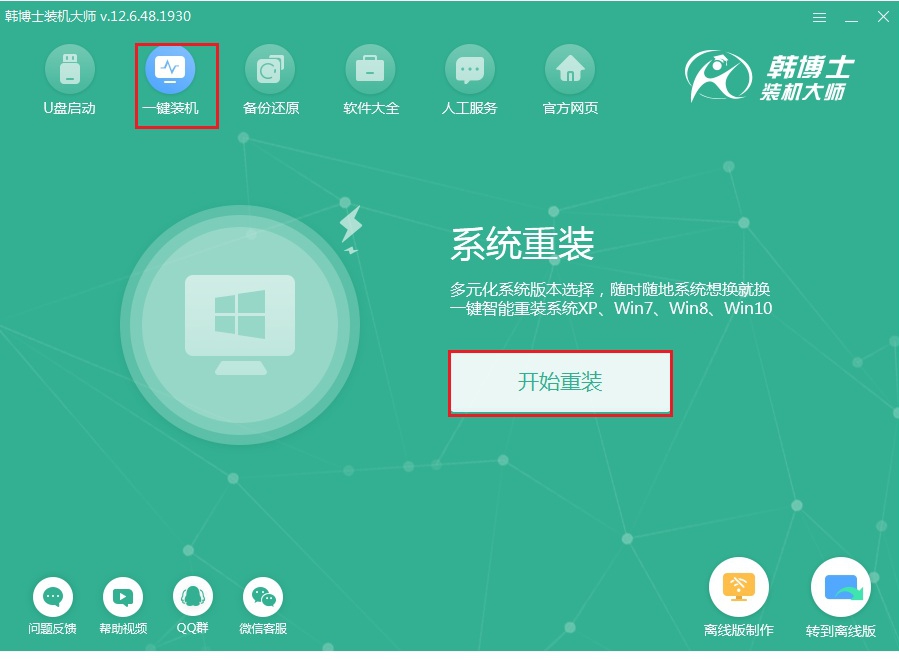
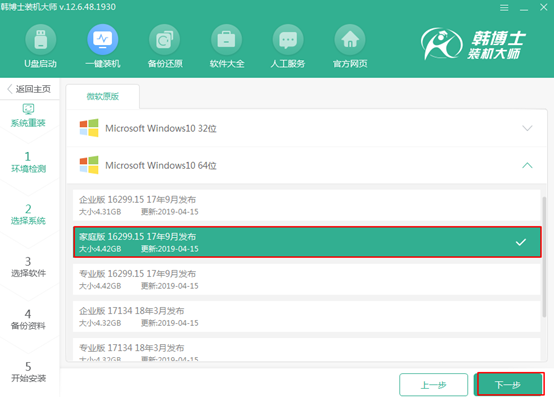
第二步
开始勾选常用装机软件以及重要文件进行备份安装,最后点击“开始安装”系统。
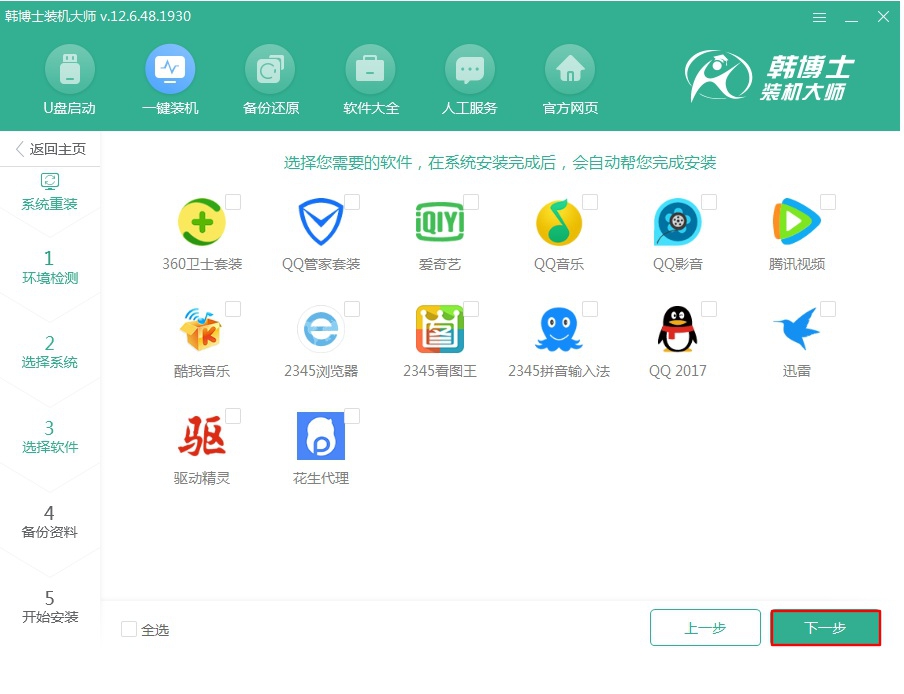
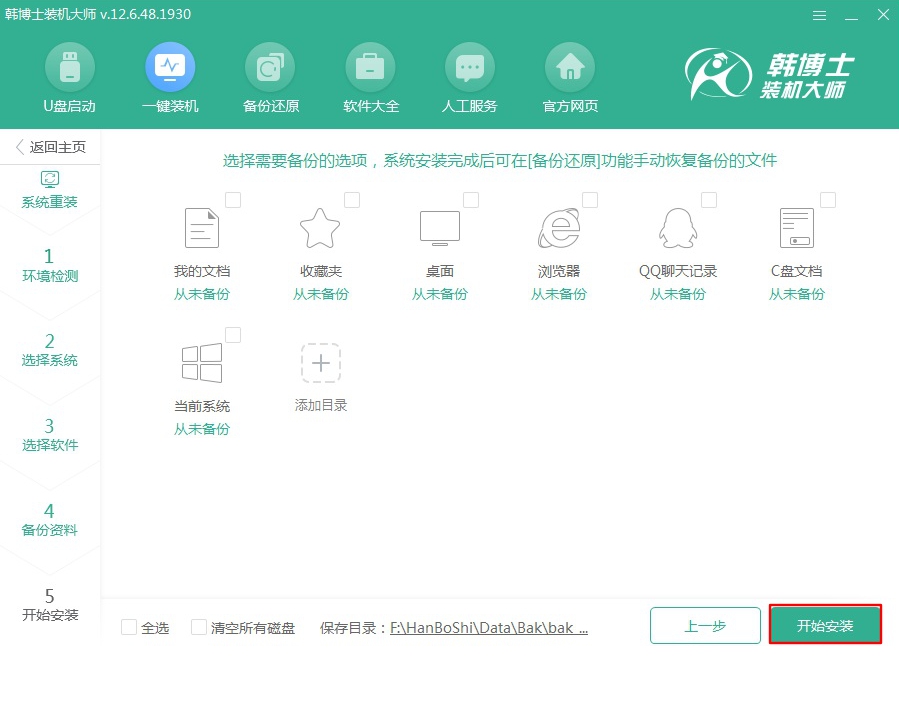
第三步
韩博士开始自动下载win10系统文件,文件下载完成后“立即重启”电脑。
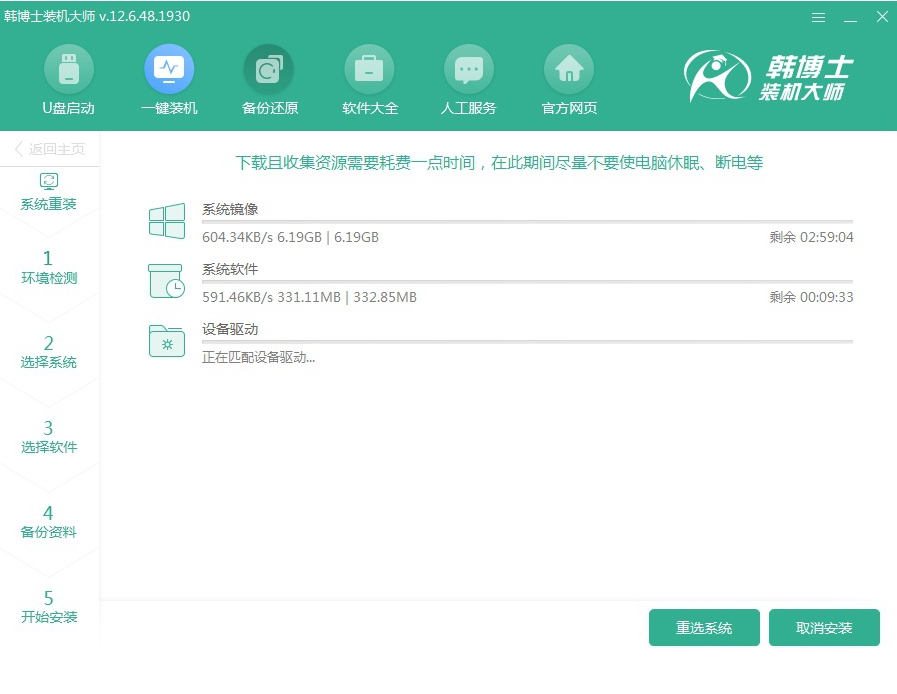
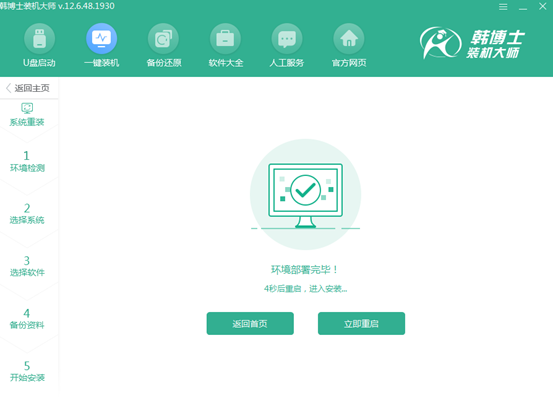
第四步
在打开的启动管理器界面中选择PE模式回车进入,韩博士开始自动安装win10系统,耐心等待系统安装完成。
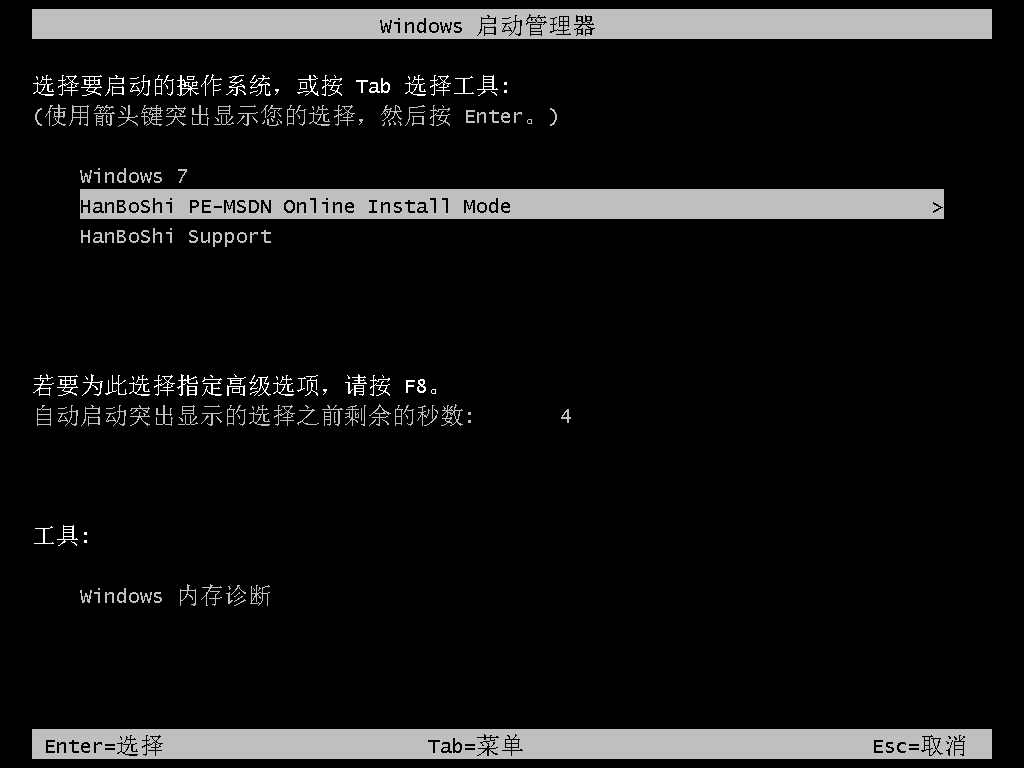
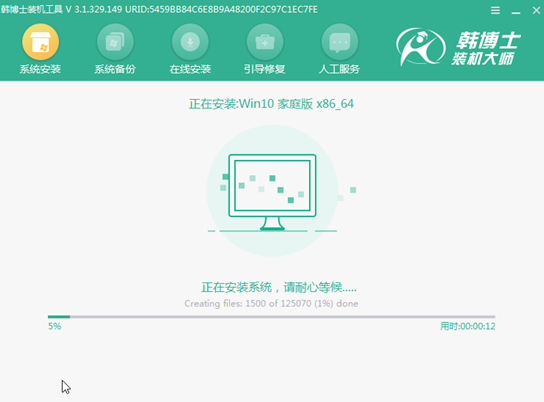
第五步
按照提示“立即重启”电脑。经过多次重启部署安装,最终进入重装完成的win10桌面。
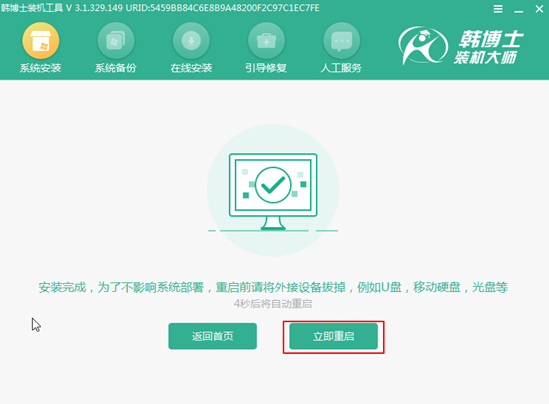
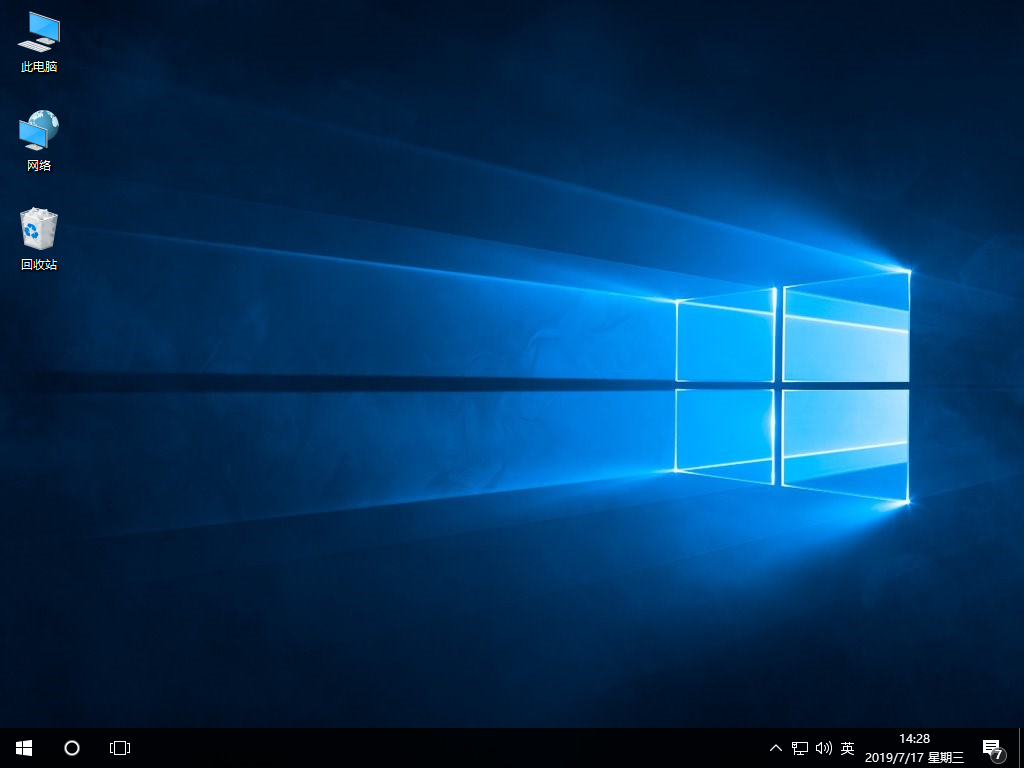
通过以上方法,七彩虹主板电脑就成功进行一键重装win10系统了。假如你不明白如何操作的话,现在可以跟着教程一起学习。

